Actualment només disponible per Windows
Per iniciar una aplicació fes clic aquí.
AppsAnywhere és un software utilitzat per universitats d’arreu del món que permet virtualitzar qualsevol aplicació Windows. Gestionar les aplicacions d’aquesta manera també millora el rendiment dels equips i estalvia temps a l’usuari que tan sols ha de clicar sobre la icona d’una aplicació per fer-la funcionar.
Pots utilitzar aquest servei si ets estudiant o personal contractat. El servei et permet accedir a les aplicacions, des de diferents dispositius, en qualsevol moment i de manera senzilla sense haver-les d’instal·lar.
Accés
- Si utilitzes els ordinadors de la Universitat hi pots accedir:
- des de la finestra del navegador que s’obre a l’inici de la sessió
- des de l’enllaç UVic ubicat a l’escriptori.
- Si ho fas des de casa hi pots accedir des de la icona corresponent del Campus Virtual.
El primer cop et farà instal·lar dos programes: “AppsAnywhere” i “Clouding Player”.
Escull “És la primera vegada que faig servir AppsAnywhere en aquest dispostiu”, descarrega i executa el programa AppsAnywhere.

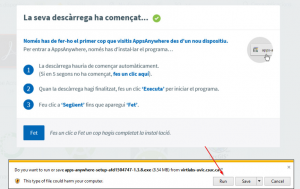
Instal·la el programa tal com es mostra a continuació.

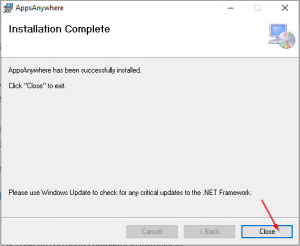

Indica “Fet” i autoritza l’ús d’aquest programa. Quan executis alguna de les aplicacions de la llista s’instal·larà automàticament el segon programa necessari “CloudPaging Player”.
Ja tindràs l’ordinador preparat utilitzar qualsevol aplicació virtualitzada.
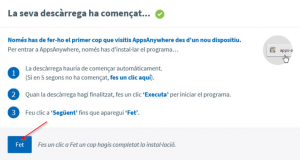
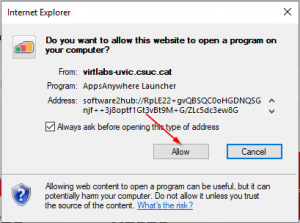
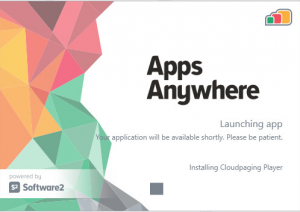
Sempre caldrà accedir al web (https://uniapps.uvic.cat) amb les següents credencials:
- Usuari: número NIUV (el pots consultar a l’apartat “Preferències” del Campus Virtual)
- Contrasenya: la mateixa del Campus Virtual
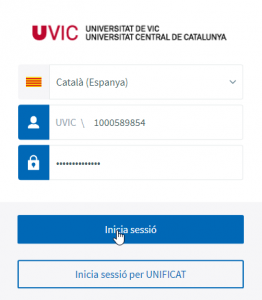
Entorn d’Aplicacions
Les aplicacions es mostraran en format taula tan bon punt hagis iniciat la sessió.
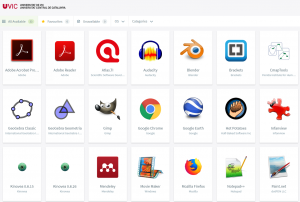
Obrir una aplicació qualsevol
- Cal que desplacis el cursor sobre l’aplicació a obrir i clicar el botó “Launch”

2. T’apareixerà una finestra emergent indicant l’obertura del programa AppsAnywhere

3. AppsAnywhere player carregarà l’aplicació automàticament
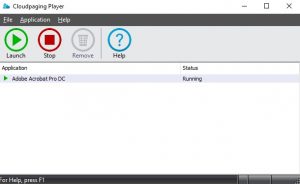
4. Un cop carregada l’aplicació, apareixerà una icona al llistat desplegable d’inici de Windows
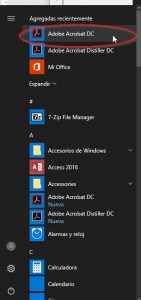
| Possibles estats de les aplicacions | |
| Ready – L’aplicació està preparada per a funcionar. | |
| Running – L’aplicació s’ha iniciat satisfactòriament. | |
| Not accessible – L’aplicació està preparada però no és accessible. Pot indicar que no pot ser utilitzada offline o que hi ha una interrupció en el servei. | |
| Available – L’aplicació no està preparada per a funcionar perquè encara no ha sigut virtualitzada. Caldrà clicar el botó “launch” per a que funcioni. | |
Com funciona?

